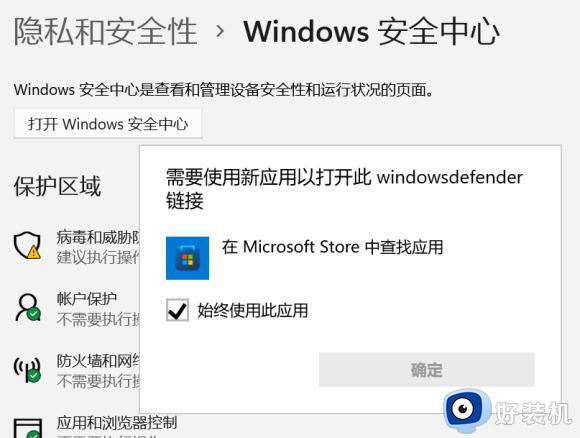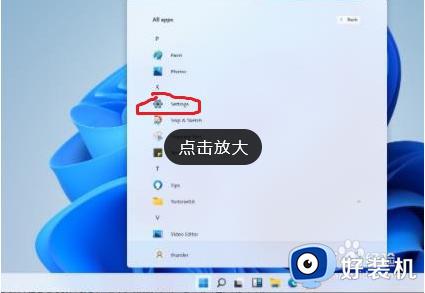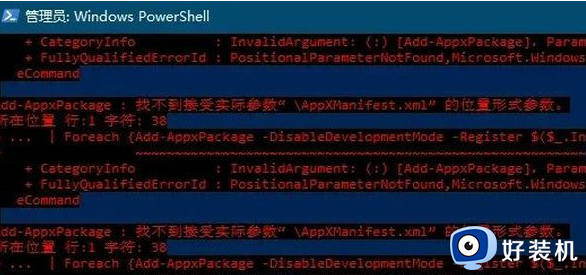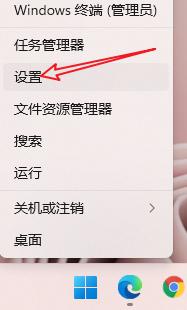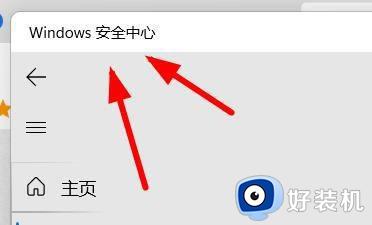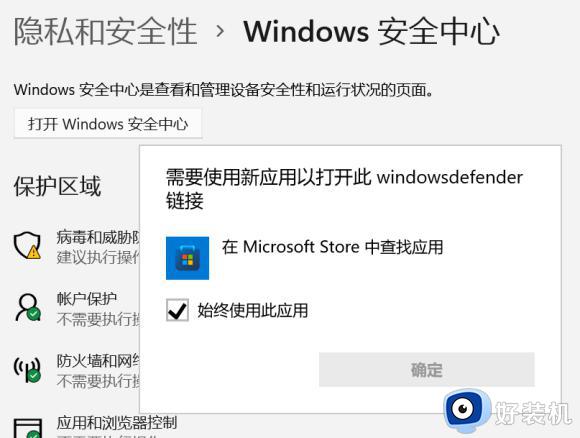win11打开安全中心的详细步骤 win11如何打开安全中心
时间:2023-08-15 13:39:25作者:zheng
安全中心是win11电脑中自带的安全软件,它可以让我们调整win11电脑中一些关于安全性的设置,如果我们在使用win11电脑的时候出现了安全中心误报文件病毒的情况,就可以在安全中心中设置文件白名单,今天小编就教大家win11打开安全中心的详细步骤,如果你刚好遇到这个问题,跟着小编一起来操作吧。
推荐下载:windows11中文版
方法如下:
第1步先点击底部开始菜单,打开“设置”
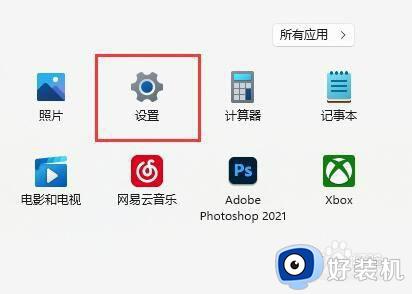
第2步然后找到左边栏中的“隐私和安全性”
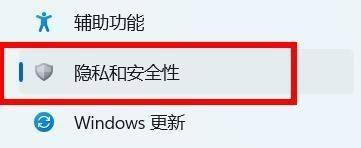
第3步再打开右边安全性的“Windows安全中心”选项。
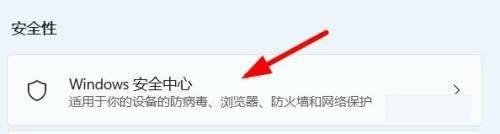
第4步最后点击其中“打开Windows安全中心”即可打开。
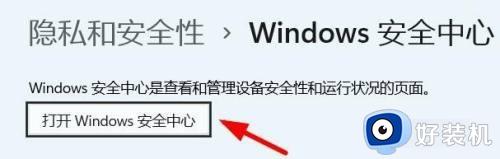
以上就是关于win11打开安全中心的详细步骤的全部内容,还有不懂得用户就可以根据小编的方法来操作吧,希望能够帮助到大家。